HOME > 4.(1) 20-1個人情報保護体制図
4.(1) 20-1個人情報保護体制図
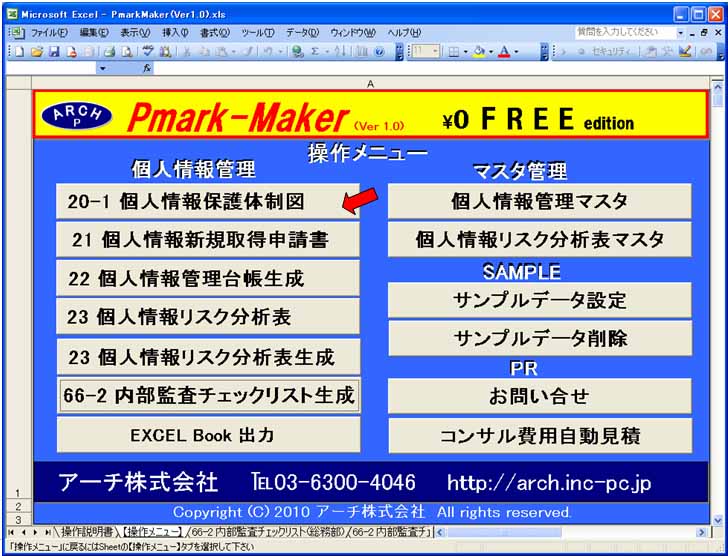
【操作メニュー】画面
【操作メニュー】の「20-1 個人情報保護体制図」ボタンをクリックすることで
「個人情報保護体制図」画面を表示することが出来ます。
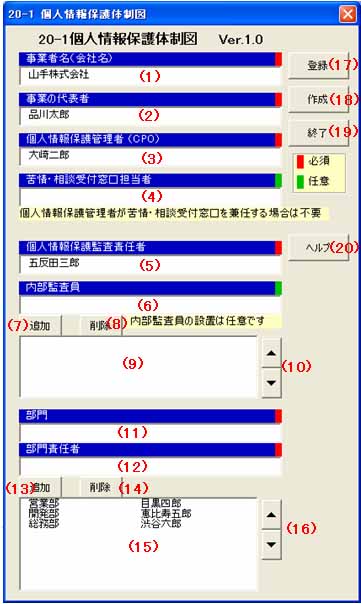
個人情報保護体制図画面
(1) 事業者名(会社名)
事業者名を指定します。必須の指定項目です。
(2) 事業の代表者
事業の代表者を指定します。必須の指定項目です。
(3) 個人情報保護管理者 (CPO)
個人情報保護管理者を指定します。必須の指定項目です。
(小規模な会社では事業の代表者が個人情報保護管理者になる場合が多いようです。 )
(小規模な会社では事業の代表者が個人情報保護管理者になる場合が多いようです。 )
(4) 苦情・相談受付窓口担当者
苦情・相談受付窓口担当者を指定します。任意の指定項目です。
(個人情報保護管理者が苦情・相談受付窓口担当を兼任する場合は指定する必要はありありません。)
(個人情報保護管理者が苦情・相談受付窓口担当を兼任する場合は指定する必要はありありません。)
(5) 個人情報保護監査責任者
個人情報保護監査責任者を指定します。必須の指定項目です。
(個人情報保護管理者と兼任はできません。必ず別の人を指定してください。)
(個人情報保護管理者と兼任はできません。必ず別の人を指定してください。)
(6) 内部監査員
監査を補佐する内部監査員を複数指定することができます。任意の指定項目です。
(監査員は自分が所属する部門の監査を行なうことができません。)
(監査員は自分が所属する部門の監査を行なうことができません。)
(7) 追加ボタン(内部監査員)
(6)の内部監査員テキストエリアに氏名を指定して「追加」ボタンをクリックすると
(9)の内部監査員一覧リストに内部監査員が追加されます。
(9)の内部監査員一覧リストに内部監査員が追加されます。
(8) 削除ボタン(内部監査員)
(9)の内部監査員一覧リストをマウスで選択して「削除」ボタンをクリックすると
(9)の内部監査員一覧より内部監査員が削除されます。
(9)の内部監査員一覧より内部監査員が削除されます。
(9) 内部監査員一覧リスト
内部監査員一覧をリスト表示します。
(10) 「Up」 「Down」ボタン(内部監査員一覧リスト)
(9)の内部監査員一覧リストをマウスで選択して「Up」ボタンをクリックすると、
選択した内部監査員のリスト登録順番を上に移動できます。
(9)の内部監査員一覧リストをマウスで選択して「Down」ボタンをクリックすると、
選択した内部監査員のリスト登録順番を下に移動できます。
選択した内部監査員のリスト登録順番を上に移動できます。
(9)の内部監査員一覧リストをマウスで選択して「Down」ボタンをクリックすると、
選択した内部監査員のリスト登録順番を下に移動できます。
(11) 部門
事業者名の部門を指定します。必須の指定項目です。
(事業が小規模で明確な部門に分かれていない場合も、PMSを構築する便宜上総務、営業など部門を定義して下さい。 )
(事業が小規模で明確な部門に分かれていない場合も、PMSを構築する便宜上総務、営業など部門を定義して下さい。 )
(12) 部門責任者
部門の責任者を指定します。 必須の指定項目です。
(13) 追加ボタン(部門・部門責任者)
(11)(12)のテキストエリアに部門・部門責任者を指定して「追加」ボタンをクリックすると
(15)の部門・部門責任者一覧リストに追加されます。
(15)の部門・部門責任者一覧リストに追加されます。
(14) 削除ボタン(部門・部門責任者)
(15)の部門・部門責任者一覧リストをマウスで選択して「削除」ボタンをクリックすると
(15)の部門・部門責任者一覧リストより削除されます。
(15)の部門・部門責任者一覧リストより削除されます。
(15) 部門・部門責任者リスト
部門・部門責任者一覧をリスト表示します。
(16) 「Up」 「Down」ボタン(部門・部門責任者一覧リスト)
(15)の部門・部門責任者一覧リストをマウスで選択して「Up」ボタンをクリックすると、
選択した一覧リスト登録順番を上に移動できます。
(15)の部門・部門責任者一覧リストをマウスで選択して「Down」ボタンをクリックすると、
選択した一覧リスト登録順番を下に移動できます。
選択した一覧リスト登録順番を上に移動できます。
(15)の部門・部門責任者一覧リストをマウスで選択して「Down」ボタンをクリックすると、
選択した一覧リスト登録順番を下に移動できます。
(17) 登録ボタン
個人情報保護体制図画面に入力した情報をExcelシート名「20-1個人情報保護体制図」に登録します。
(18) 作成
個人情報保護体制図をリスト構造で作成し印刷することができます。
個人情報保護体制図はシート名「20-1個人情報保護体制図」に作成されます。
個人情報保護体制図はシート名「20-1個人情報保護体制図」に作成されます。
(19) 終了ボタン
個人情報保護体制図画面を終了します。
(20) ヘルプボタン
個人情報保護体制図 画面のヘルプサイトを表示します。インターネット環境がないと表示できません。
ツールで作成される個人情報保護体制図
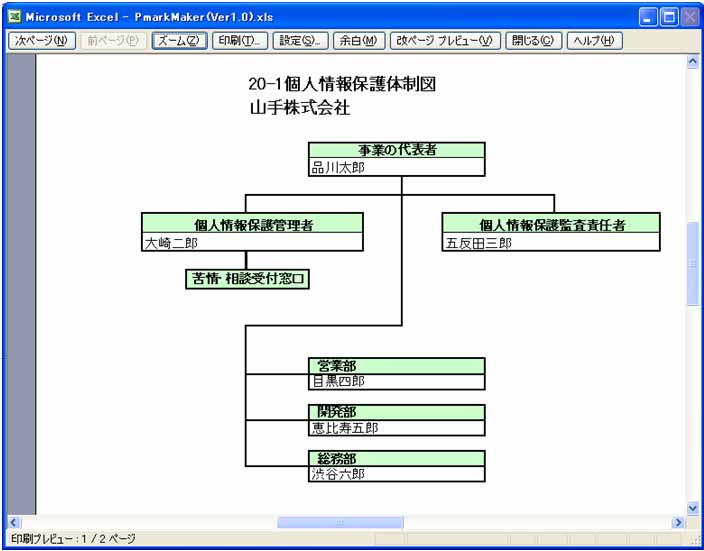
個人情報保護体制図(サンプルデータ)
個人情報保護体制図はシート名「20-1個人情報保護体制図」に作成されます。
(※シートを削除したりシート名を変更しないで下さい)
Pマーク メーカーダウンロード
 【 Pmark Maker 】 Pマーク メーカー F R E E edition は面倒な
個人情報やメールアドレスの登録なしに今すぐダウンロードできます。
評価版ではないので一切の機能の制限や、使用期限もありません。
【 Pmark Maker 】 Pマーク メーカー F R E E edition は面倒な
個人情報やメールアドレスの登録なしに今すぐダウンロードできます。
評価版ではないので一切の機能の制限や、使用期限もありません。パソコンにWindows 版 Microsoft EXCEL(2002/2003/2007)がインストールしてある環境ですぐにご利用になれます。
《主な機能》
□ 個人情報保護体制図作成
□ 個人情報新規取得申請書作成
□ 個人情報管理台帳作成
□ 個人情報リスク分析表作成
□ 内部監査チェックリスト作成
□ サンプルデータ付き
Pマークメーカー操作説明書(Ver1.0).pdf (PDF 1.45MB)

(ダウンロードファイルサイズ:1.90MB)


